كل ما يجب أن تعرفه عن ميزة سلسلة مفاتيح آيكلاود iCloud Keychain

سلسلة مفاتيح آيكلاود iCloud Keychain هي خدمة ادارة كلمات المرور من أبل، وهي مدمجة ومتاحة في كل أجهزة أبل ماك، آيفون وآيباد. تسهل هذه الخدمة عليك إنشاء كلمات مرور آمنة ومعقدة، حفظ كلمات مرورك المختلفة والتي يمكنك الوصول إليها بسهولة أثناء استخدام سفاري من أي من أجهزة أبل الخاصة بك. تمكنك خدمة سلسلة مفاتيح آيكلاود من تخزين أسماء حسابك وكلمات المرور وأرقام بطاقات الائتمان الخاصة بك بأمان على الماك، الآيفون أو الآيباد. إضافة لمزامنتها عبر جميع أجهزتك باستخدام آيكلاود. عند استخدام سفاري، يمكنك الوصول بسهولة إلى كلمات المرور أو الملء التلقائي لمعلومات بطاقة الائتمان والشحن. يمكنك أيضًا الوصول إلى كلمات المرور المخزنة في سلسلة مفاتيح آيكلاود أثناء وجودك في تطبيقات الطرف الثالث. إليك كل ما تحتاج لمعرفته حول سلسلة مفاتيح آيكلاود.
تفعيل سلسلة مفاتيح آيكلاود iCloud Keychain
تفعيلها على الماك
قبل أن تتمكن من فعل أي شيء باستخدام سلسلة مفاتيح آكلاود على جهاز ماك، تحتاج إلى التأكد من تفعيله. إليك الطريقة:
- قم بتشغيل تفضيلات النظام بالنقر فوق شعار أبل ثم فوق تفضيلات النظام SyStem Prefrences.
- انقر فوق آيكلاود iCloud
- ضع علامة في مربع الاختيار الموجود بجوار سلسلة المفاتيح لتفعيل الخدمة.
إذا كنت تستخدم إصدارًا قديما من نظام تشغيل ماك macOS (إصدار سابق لـ Mojave)، فقد تحتاج إلى القيام ببعض الخطوات الإضافية عند إعداد سلسلة مفاتيح آيكلاود، كما هو موضح أدناه:
- أدخل كلمة مرور معرف أبل الخاص بك Apple ID.
- انقر فوق موافق.
- أدخل رمزًا مكونًا من 6 أرقام يمكن استخدامه لإعداد سلسلة مفاتيح آكلاود على جهاز آخر.
- انقر فوق “التالي”.
- أعد إدخال رمز الحماية المذكور في الخطوة 3.
- انقر فوق “التالي”
.
أدخل رقم الهاتف المحمول الذي يمكنه استقبال الرسائل النصية (SMS). سيتم استخدام هذا الرقم للتحقق من هويتك كلما حاولت الوصول إلى سلسلة المفاتيح الخاصة بك. - انقر فوق تم.
تفعيلها على الآيفون والآيباد
قبل التمتع بمزايا خدمة سلسلة مفاتيح آيكلاود يجب تفعيلها على الآيفون أوالآيباد وذلك ب:
- قم بتشغيل تطبيق الإعدادات على جهاز الآيفون أو الآيباد.
- اضغط على معرف أبل الخاص بك Apple ID.
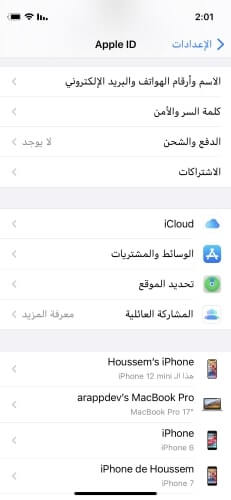
- اضغط على آيكلاود.
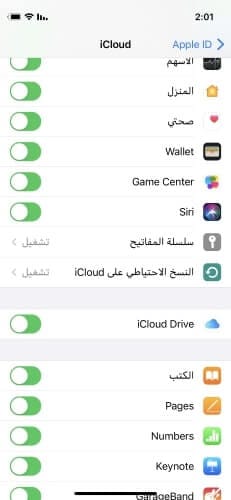
- قم بالتمرير لأسفل وانقر فوق سلسلة المفاتيح Keychain.
- قم بتبديل مفتاح سلسلة مفاتيح آيكلاود iCloud Keychain إلى وضع التشغيل.
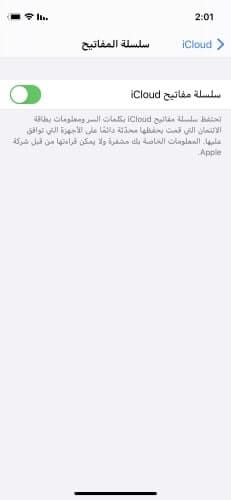
- أدخل كلمة مرور معرف أبل الخاص بك Apple ID إذا طُلب منك ذلك.
إذا قمت بتعيين كلمة مرور لسلسة مفاتيح آيكلاود iCloud Keychain من قبل، فسيُطلب منك إدخالها بعد التفعيل. إذا لم يكن الأمر كذلك، فسيُطلب منك إنشاء كلمة مرور. لديك أيضًا خيار التحقق من جهاز آخر. أخيرا ستكون جاهزًا لتخزين المعلومات المهمة بشكل أكثر أمانًا على جهاز آيفونك أو آيبادك.
استعمال سلسلة مفاتيح آيكلاود iCloud Keychain
تفعيل التعبئة التلقائية في سفاري على الماك
سلسلة مفاتيح آيكلاود يمكنك من إنشاء كلمات مرور لك عند إنشاء حسابات عبر الإنترنت في سفاري، ولكن قبل أن تتمكن من القيام بذلك، تحتاج إلى تمكين أو تفعيل هذه الميزة في تطبيق سفاري.
- قم بتشغيل سفاري.
- انقر فوق كلمة سفاري Safari في الجزء العلوي الأيسر من شاشتك.
- اضغط فوق التفضيلات (أو استخدم اختصار لوحة المفاتيح لـ ⌘ + ،).
- انقر فوق الملء التلقائي AutoFill.
- اضغط فوق مربعات الاختيار بجوار الفئات التي تريد ملؤها تلقائيًا.
- كيفية إنشاء كلمات المرور تلقائيًا
تفعيل التعبئة التلقائية في سفاري على الآيفون والآيباد
- قم بتشغيل تطبيق الإعدادات على آيفونك أو آيبادك.
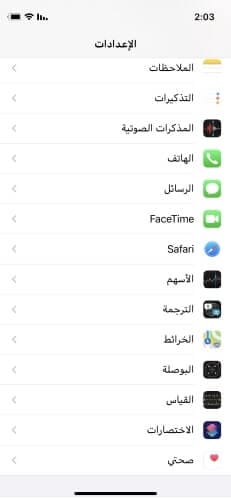
- اختر تطبيق سفاري.
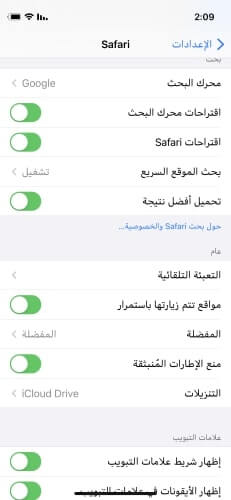
- انقر فوق التعبئة التلقائية AutoFill.
- ثم تختار المجال الذي تريد تعبئته تلقائيا.
إنشاء كلمة سر تلقائيا
إذا كنت تواجه مشكلة في إنشاء كلمات مرور قوية مختلفة لحساباتك عبر الإنترنت فيمكن لميزة سلسلة مفاتيح آيكلاود على سفاري إنشاءها وذلك بإتباع الخطوات التالية:
- قم بتشغيل سفاري.
- انتقل إلى موقع الويب حيث تريد إنشاء حساب عبر الإنترنت.
- انقر فوق حقل كلمة المرور.
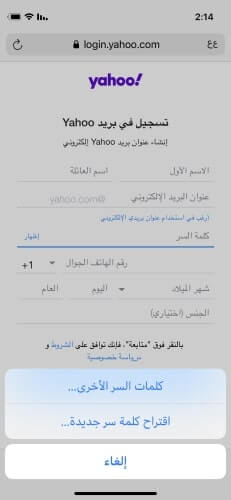
- انقر فوق كلمة المرور المقترحة التي تظهر.
- إذا لم تظهر كلمة المرور المقترحة على الفور، اضغط فوق رمز المفتاح لفتح قائمة خيارات.
- انقر فوق اقتراح كلمة مرور جديدة ليقوم سفاري بإنشاء كلمة مرور عشوائية جديدة وآمنة لك.
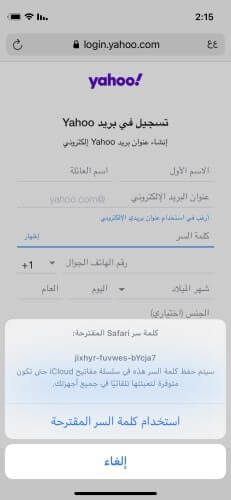
سيتم ملء حقل كلمة المرور تلقائيًا نيابةً عنك، وفي كل مرة تقوم فيها بتسجيل الدخول إلى هذا الحساب على أي من أجهزتك مع تفعيل سلسلة مفاتيح آيكلاود iCloud Keychain عليها، سيتم تعبئته تلقائيًا أيضًا.
كيفية إضافة معلوماتك الشخصية يدويًا إلى سلسلة مفاتيح آيكلاود iCloud Keychain على الآيفون والآيباد
يمكنك إعداد سلسلة مفاتيح آيكلاود لملء معلومات الاتصال الخاصة بك تلقائيًا contact informations. ستحتاج إلى إنشاء بطاقة جهة اتصال بمعلوماتك الشخصية، بما في ذلك العنوان والبريد الإلكتروني ورقم الهاتف.
- قم بتشغيل تطبيق الإعدادات على آيفونك أو آيبادك.
- اختر تطبيق سفاري.
- انقر فوق التعبئة التلقائية AutoFill.
- اضغط على معلوماتي.
- حدد بطاقة جهة الاتصال الخاصة بك (your Contact Card) من قائمة جهات الاتصال.
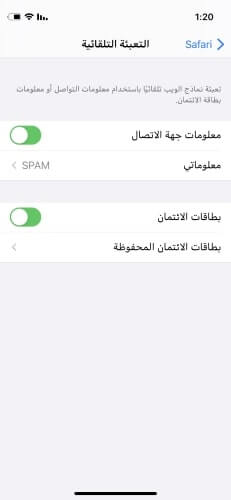
سيتم تحديث المعلومات المتاحة للملء التلقائي كلما قمت بتحديث بطاقة جهة الاتصال الخاصة بك.
كيفية إضافة معلومات بطاقتك الائتمانية يدويًا إلى سلسلة مفاتيح آيكلاود iCloud Keychain على الآيفون والآيباد
تتضمن سلسلة مفاتيح آيكلاود iCloud Keychain ميزة الملء التلقائي لبطاقات الائتمان الخاصة بك، والتي تخزن رقم بطاقتك وتاريخ انتهاء الصلاحية ثم تضيفه تلقائيا عند الحاجة. يمكنك إضافة بطاقات الائتمان الخاصة بك يدويًا إلى سلسلة مفاتيح آيكلاود iCloud Keychain والوصول إليها عبر جميع أجهزتك.
- قم بتشغيل تطبيق الإعدادات على آيفونك أو آيبادك.
- اختر تطبيق سفاري.
- انقر فوق التعبئة التلقائية AutoFill.
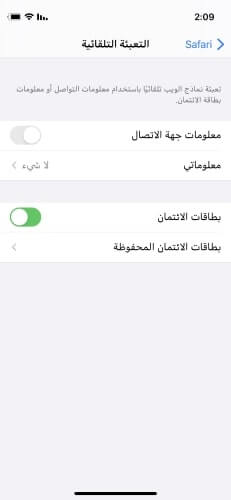
- اضغط على بطاقات الائتمان المحفوظة.
- استخدم معرف البصمة Touch ID أو معرف الوجه Face ID إذا طُلب منك تسجيل الدخول لرؤية بطاقات الائتمان المحفوظة الخاصة بك.
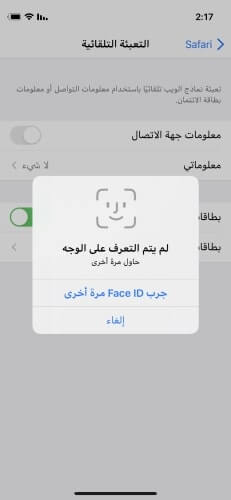
- اضغط على إضافة بطاقة ائتمان.
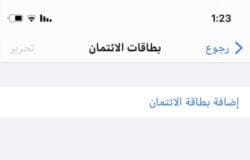
- أدخل معلومات بطاقة الائتمان الخاصة بك. يمكنك أيضًا استخدام الكاميرا لالتقاط معلومات بطاقة الائتمان الخاصة بك.
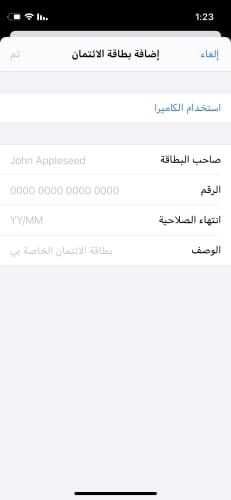
- اضغط على تم في الزاوية اليسرى العليا عند الانتهاء.
ستكون معلومات بطاقتك الائتمانية متاحة عبر جميع أجهزتك.
عرض كلمات المرور الخاصة بك المخزنة في سلسلة مفاتيح آيكلاود iCloud Keychain على الآيفون والآيباد
بعض مواقع الويب لا تدعم ميزة التعبئة التلقائية لملء كلمة مرور لذلك فلن تكون قادرا على إستخدام هذه الميزة من سلسلة المفاتيح، لكن لا يزال بإمكانك الوصول إلى معلومات تسجيل الدخول الخاصة بك من تطبيق الإعدادات.
- قم بتشغيل تطبيق الإعدادات على آيفونك أو آيبادك.
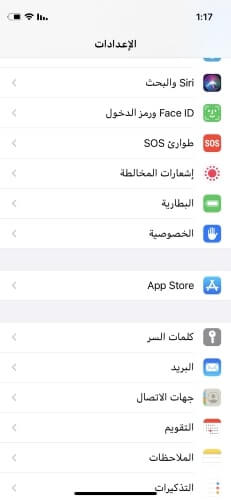
- اضغط على كلمات السر (بالنسبة لنظام التشغيل iOS 14 أو احدث) أو كلمات المرور والحسابات (لنظام التشغيل الأقدم).
- انقر فوق كلمات مرور المواقع والتطبيقات.
- استخدم معرف البصمة Touch ID أو معرف الوجه Face ID إذا طُلب منك تسجيل الدخول لرؤية كلمات المرور الخاصة بك.
- انقر فوق تفاصيل تسجيل الدخول لموقع الويب الذي تريد كلمة المرور الخاصة به.
- اضغط لفترة طويلة على كلمة المرور لاستدعاء خيارات النسخ.
- انقر فوق نسخ لنسخ كلمة المرور.
عرض كلمات المرور الخاصة بك المخزنة في سلسلة مفاتيح آيكلاود iCloud Keychain على الماك
إذا كنت بحاجة إلى رؤية كلمات المرور المخزنة الخاصة بك لأي سبب من الأسباب، يمكنك القيام بذلك في سفاري.
- قم بتشغيل سفاري.
- انقر فوق كلمة سفاري Safari في الجزء العلوي الأيسر من شاشتك.
- اضغط فوق التفضيلات (أو استخدم اختصار لوحة المفاتيح لـ ⌘ + ،).
- انقر فوق كلمات المرور.
- أدخل كلمة مرور الجهاز الخاصة بك (وليس كلمة مرور معرف أبل الخاص بك Apple ID).
- انقر فوق الحساب الذي ترغب في عرض كلمة المرور الخاصة به. سيتم الكشف عن كلمة المرور الخاصة بك لهذا الحساب.
إذا لم تكن سريعًا أو تمضي وقتًا طويلاً في نافذة كلمات المرور هذه بدون نشاط، فسيتم قفلها مرة أخرى. ما عليك سوى إعادة إدخال كلمة مرور الجهاز الخاص بك.
تعمل هذه العملية بنفس الطريقة مع أسماء المستخدمين وأرقام بطاقات الائتمان. لن يتم ملء اسم المستخدم ورقم بطاقتك الائتمانية تلقائيًا في المرة الأولى، ولكن بمجرد إنشاء اسم المستخدم وإدخال معلومات بطاقتك الائتمانية، سيتم تعبئتها تلقائيًا في كل مرة بعد ذلك.
كيفية إيقاف تشغيل مزايا سلسة مفاتيح آيكلاود iCloud Keychain
كيفية حذف بطاقة ائتمان محفوظة من سلسلة مفاتيح آيكلاود على الآيوفن والآيباد
قد تحتاج لحذف معلومات بطاقة إئتمانك لأنك ربما قد تكون توقفت عن استخدام جهازك أو ربما حصلت على بطاقة ائتمان جديدة لتحل محل البطاقة القديمة ولها رقم مختلف تمامًا. لا مشكلة يمكنك ذلك باتباع الخطوات التالية:
- قم بتشغيل تطبيق الإعدادات على آيفونك أو آيبادك.
- اختر تطبيق سفاري.
- انقر فوق التعبئة التلقائية AutoFill.
- اضغط على بطاقات الائتمان المحفوظة.
- استخدم معرف البصمة Touch ID أو معرف الوجه Face ID إذا طُلب منك تسجيل الدخول لرؤية بطاقات الائتمان المحفوظة الخاصة بك.
- اضغط على بطاقة الإئتمان التي تريد حذفها.
- اضغط على تحرير في الزاوية اليمنى العليا.
- انقر فوق حذف بطاقة الائتمان.
- عندما يُطلب منك التأكيد، انقر فوق حذف.
ستتم إزالة بطاقة الائتمان من سلسلة مفاتيح آيكلاود iCloud Keychain ولن يكون الوصول إليها متاحًا عند الوصول إلى بطاقات الائتمان المحفوظة الخاصة بك.
كيفية حذف كلمة المرور المحفوظة في سلسلة مفاتيح آيكلاود
- قم بتشغيل تطبيق الإعدادات على آيفونك أو آيبادك.
- اضغط على كلمات المرور والحسابات.
- انقر فوق كلمات مرور المواقع والتطبيقات.
- استخدم معرف البصمة Touch ID أو معرف الوجه Face ID إذا طُلب منك تسجيل الدخول لرؤية كلمات المرور الخاصة بك.
- انقر فوق تفاصيل تسجيل الدخول لموقع الويب الذي تريد حذف كلمة المرور الخاصة به.
- اضغط على تحرير.
- ضمن موقع الويب، انقر فوق الرمز الأحمر بجوار اسم موقع الويب.
- اضغط على حذف على يمين اسم موقع الويب.
ستتم إزالة كلمة المرور من سلسلة مفاتيح آيكلاود ولن يكون الوصول إليها متاحًا عند محاولة الدخول إلى موقع الويب المرتبط بها.
كيفية منع سفاري من الملء التلقائي لكلمات المرور وبطاقات الائتمان على الآيفون والآيباد
إذا كنت تسمح لشخص آخر باستخدام آيفونك لتصفح الإنترنت، فقد يكون من الجيد تعطيل ميزة التعبئة التلقائية في سفاري. يمكنك تعطيلها دون إزالتها من جهازك بالكامل باتباع الخطوات التالية.
- قم بتشغيل تطبيق الإعدادات على آيفونك أو آيبادك.
- اختر تطبيق سفاري.
- انقر فوق التعبئة التلقائية AutoFill
- قم بإيقاف تشغيل استخدام معلومات الاتصال لتعطيل التعبئة التلقائية لمعلومات الاتصال الخاصة بك.
- بدّل مفتاح بطاقات الائتمان إلى وضع الإيقاف لتعطيل التعبئة التلقائية لمعلومات بطاقة الائتمان.
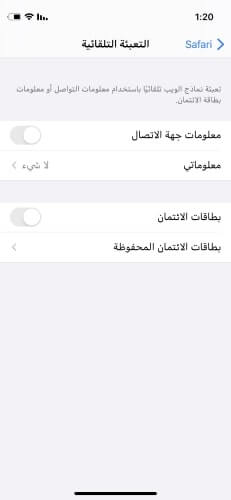
لن ترى بعد الآن خيار الملء التلقائي لمعلومات جهة الاتصال أو بطاقة الائتمان الخاصة بك أثناء استخدام سفاري، ولكن سلسلة مفاتيح آيكلاود ستبقى على جهازك.
كيفية تعطيل سلسلة مفاتيح آيكلاود iCloud keychain على الآيفون والآيباد
إذا كنت لا تريد أن تقوم سلسلة مفاتيح آيكلاود iCloud Keychain بتخزين معلومات تسجيل الدخول وكلمات المرور أو تفاصيل بطاقة الائتمان أو المعلومات الشخصية، فيمكنك تعطيلها.
- قم بتشغيل تطبيق الإعدادات على جهازالآيفون أو الآيباد.
- اضغط على معرف أبل الخاص بك Apple ID.
- اضغط على آيكلاود.
- قم بالتمرير لأسفل وانقر فوق سلسلة المفاتيح Keychain.
- قم بتبديل مفتاح سلسلة مفاتيح آيكلاود iCloud Keychain إلى وضع الإيقاف.
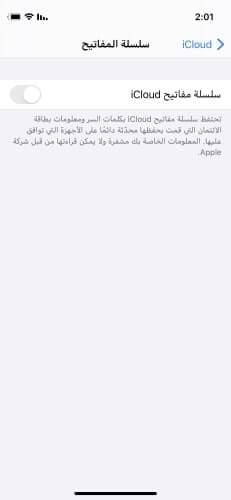
- عند سؤالك عما إذا كنت تريد إيقاف تشغيل التعبئة التلقائية في سفاري Autofill، حدد حذف من الآيفون الخاص بي لتخزينه فقط في الآيكلاود، أو اختر إبقاءه على آيفونك لتخزين البيانات عليه.
- أدخل كلمة مرور معرف أبل الخاص بك Apple ID إذا طُلب منك ذلك.
نرجو أن يكون مقالنا حول سلسلة مفاتيح آيكلاود iCloud Keychain مفيدا لكم، للإطلاع على المزيد يمكنكم الدخول على دروس وشروحات .
